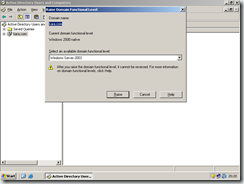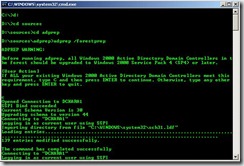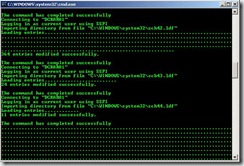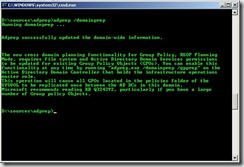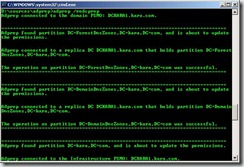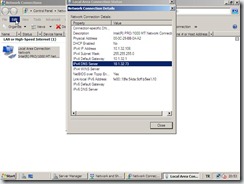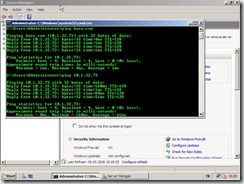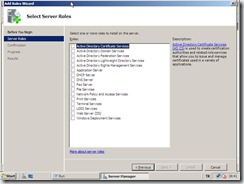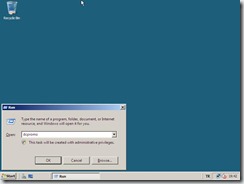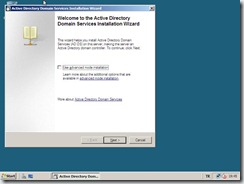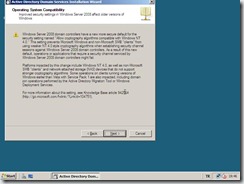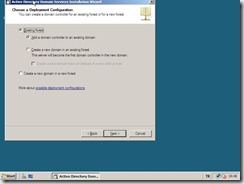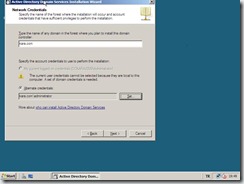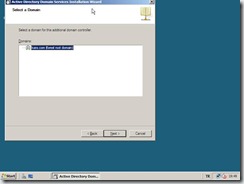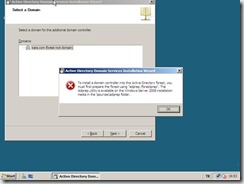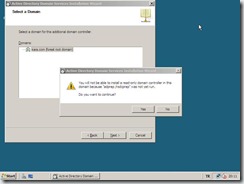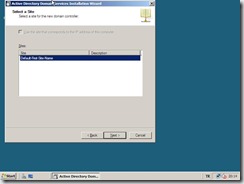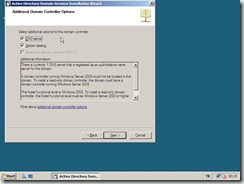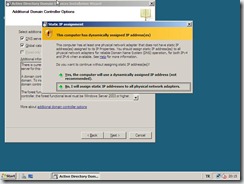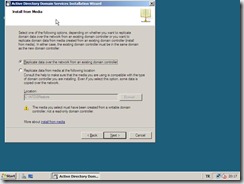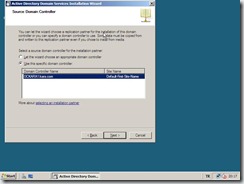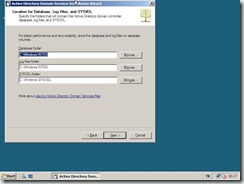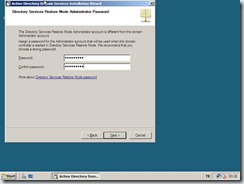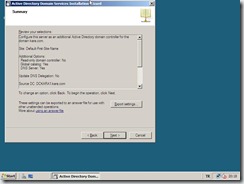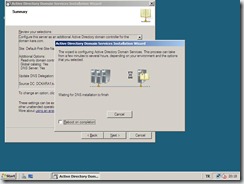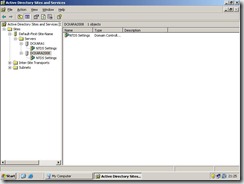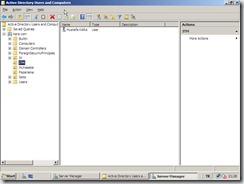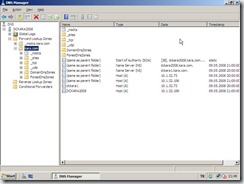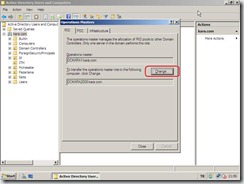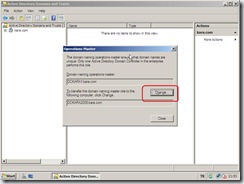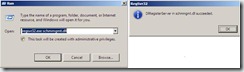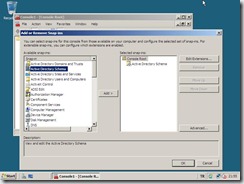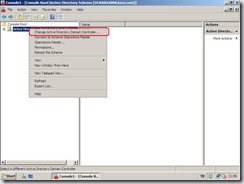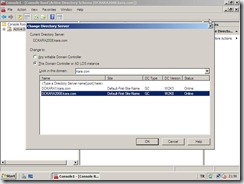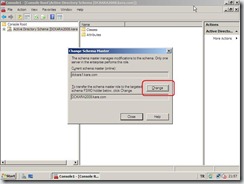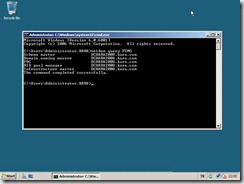Mevcut yapımızda bulunan Windows Server 2003 Domain Controller’ın Microsoft’un en yeni Server işletim sistemi olan Windows Server 2008’e yükseltilmesi işlemini iki bölümde inceleyeceğiz.Makalenin ilk bölümünde farklı suncular arasında yükseltme işlemini göreceksiniz.
Windows Server 2008’in yakın bir zamanda lansmanı hem ülkemizde hem diğer ülkelerde yapıldı.Windows Server 2008’in yeni özellikleri Microsoft kullanıcılarını cezbetmiş görünüyor ki çok kısa zamandır piyasada olan bu yeni sürümü yapılarına dahil etmeye başlatılar.Windows Server 2000’den beri tüm sistem yöneticilerinin olmazsa olması olan Active Directory yapısı Server 2003’de daha fazla gelişmiş ve biz sistem yöneticilerbüyük kolaylık sağlamıştı.Yapımızda bulunan Windows Server 2003 üzerinde çalışan Active Directory’nin yeni almış olduğumuz Windows Server 2008’ e güncellemesinin nasıl olduğunu hep birlikte bu makalemizde inceleyeceğiz.Windows Server 2003 Domain Controllerın Windows Server 2008’e yükseltilmesi işlemi iki farklı yöntemde yapılabilmektedir.Bunları şu şekilde inceleyebiliriz.
· Windows Server 2003 Domain Controllerın yeni bir Windows Server 2008 kurulu sunucuya aktarılması
· Windows Server 2003 kurulu sunucu üzerinde Windows Server 2008 ‘e geçirme (yerinde upgrade-In place Upgrade)
Makalemizin bu bölümünde 2003 domain controllerın yeni kurulmuş olan Server 2008 sunucu üzerinde aktarmayı göreceğiz.Bu yöntem niçin seçilir,yapılması gereken işlem adımları nelerdir ve upgrade işlemin doğru yapılıp yapılmadığının kontorolü gibi işlemleri inceleyeceğiz.
Window Server 2003 DC’nin kurulu olduğu sunucunun donanım gereksinimleri Windows Server 2008’in çalışması için gerekli olan donanım gereksinimlerini karşılamıyorsa ve Windows Server 2003 üzerinde bir çok sistemsel sorun varsa Domain Controllerın yeni sorunsuz bir makineye aktarılması önerilir.Makalenin ikinci bölümünde Windows Server 2008 için önerilen donanım gereksinimlerini içeren tabloyu bulabilirsiniz.
Kararımızı verdik yapımızda mevcut bulunan Domain Controllerı yeni bir makineye aktararak güncelleme yapacağız ,peki neleri aktarmalıyız ve nasıl yapacağız artık bunların planını yapıp uygulamaya geçebiliriz.Güncelleme işlemi için nelerin yapılması gerektiğini madde madde belirleyelim.
· Windows Server 2008 yükseltmesine geçmeden önce yapımızda bulunan Windows Server 2003 sürümünün hangi Windows Server 2008 sürümüne güncellenebileceğini bilmemiz gerekmektedir.Bu bilgiyide makalemizin ikinci bölümünde bulabilirsiniz.
· Active Directory veritabanının taşınması
· Domain Controller üzerinde bulunan FSMO rollerinin taşınması (RID,PDC,Infrastructure,Schema ve Domain Naming)
· Global Catalog ‘un aktarılması
· DNS Zone bilgilerinin aktarılması
· Functional Level’ın en azından Windows 2000 Native yükseltilmesi gerekmekte.
· Şema değişkliği için çalıştırılması gereken komutlar(adprep)
İlk olarak FSMO rollerinin hangi DC veya DClerde olduğunu tespit etmeliyiz.Bunun için yapıda bulunan tüm domain controllerlar üzerinde işlem yapmaktansa komut satırında netdom query FSMO komutunu bir DC üzerinde çalıştırarak rolleri bulabiliriz.Netdom komutu için DC üzerine Support Tools’u kurmalıyız.Support Tools Server 2003 CD’si içerisinde bulunabileceği gibi internettende indirebilir.
Resim-1’de netdom komutunun çalıştırıldığı bir sunucunun ekran görüntüsü yer almakta.FSMO rollerini üzerinde bulunduran DC kim olduğunu öğrendik.Eğer yapınızda tek DC varsa zaten bütün bu roller Forest Root DC üzerinde olacaktır.
Resim-1
Active Directory Users and Computers üzerinde Domain Functional Level’ın yükseltilmesi işlemini Resim-2’de görebilirsiniz.
Resim-2
Windows Server 2008 şema yapısında yeni gelen obje classları ve bunlara ait attributelar bulunmaktadır.Adrep komutu Schema master olan Windows Server 2003 üzerinde çalıştırılmalıdır.Adrep komutu Schemanın genişletilmesini sağlayacaktır.Böylelikle Windows Server 2003 forestı Windows Server 2008 forestına yükeltme hazırlığı başlamış olacaktır.Bu komut un çalıştırılması işleminde Windows Server 2008 kurulum DVD’sine ihtiyaç duyulmaktadır.Kurulum DVD’si içerinde yer alan Sources klasörüne gelerek aşağıdaki komutu çalıştırmanız forestprep için yeterli olacaktır,sources\adprep>adprep /forestprep yazıldıktan sonra C yazıp Enter’a basılmalıdır.
Bu işlem biraz zaman almaktadır Resim-3 ve Resim-4 komutun çalışması sırasında gerçekleşen işlemleri görebilmektesiniz.
Resim-3
Resim-4
Windows Server 2003 üzerinde çalıştıracağımız ikinci komut ise adrep /domainprep komutudur.Bu komut sayesinde Windows Server 2003 domainin Windows Server 2008 domainine yükseltilmesi hazırlığı başlamış olacaktır.Domainprep komutunun kullanımı için Domain Functional Level’ın Mixed moddan Native Mode yükseltilmesi gerekmektedir.Bu bilgiyi yapılması gereken işlem adımları sırasında bahsetmiştim.Komut kullanımı şu şekilde olmalıdır sources\adprep>adprep /domainprep.Resim-5’de native mode uyarısını görebilirsiniz.
Resim-5
Resim-6’da Domain Functional Level’ın Mixed moddan Native Mode yükseltildikten sonra sorunsuz bir şekilde çalıştığı görülmekte.
Resim-6
Çalıştıracağımız son adrep komutu olan adrep /rodcprep komutuna sıra geldi.Bu komutu bir çoğumuz ilk defa görüyoruz çünkü RODC özelliği Windows Server 2008 de yeni bir Additional Domain Controller tipi olarak karşımıza gelmekte.Eğer 2008 yapınızda daha sonradan RODC kullanılacaksa bu komut gereken hazırlığı yapmayı sağlayacaktır.Resim-7
Resim-7
Windows Server 2003’üzerinde güncelleme işlemi için gerekli olan adımları tamamladıktan sonra yeni kurmuş olduğumuz Windows Server 2008 üzerinde yapmamız gereken işlemlere başlayalım.İlk olarak Windows Server 2003 DC üzerinde yer alan Active Directory veritabanın Windows Server 2008 üzerinde oluşması için Server 2008’i ADC (Additional Domain Controller) olarak ayarlamamız gerekmekte bunun içinde Server 2008 üzerinde IP ve DNS konfigürasyonunu tamamlıyorum.Server 2008’de DNS Server IPsi bölümüne Server 2003 IP adresini yazıyorum.Resim-8
Resim-8
IP ayarlamasından sonra Windows Server 2003 ile yeni sunucumuz olan Windows Server 2008 arasında network iletişiminin sorunsuz olup olmadığının kontrolünü yapıyorum.Resim-9’daki ekran görüntüsüne dikkat edilirse isim çözümlemesinin olup olmadığının da kontrol edildiğini görebilirsiniz.
Resim-9
Windows Server 2008 üzerinde herhangi bir servisin yüklü olmadığını Resim-10’da görebilirsiniz.
Resim-10
Windows Server 2008’i ADC olarak yapılandırmaya sıra geldi.Böylelikle Windows Server 2003 DC üzerinde çalışan mevcut Active Directory veritabanın Server 2008’de de oluşmasını sağlayacağız.Bunun için komut satırına dcpromo yazarak kuruluma başlayalım.Resim-11
Resim-11
Active Directory domain servisinin yüklenmesi başlıyor. Resim-12
Resim-12
Active Directory Domain Services kurulum sihirbazını izleyerek ADC’nin kurulması sağlayacağız. Resim-13’de sihirbaz görülmekte next ile bir sonraki adıma geçiyoruz.
Resim-13
Resim-14’de işletim sistemi uyumluğu hakkında bilgilerin yer aldığı bölüm görünmekte. Resim-14
Resim-14
Mevcut domain yapımıza yeni bir DC ekleyeceğimiz için yükleme konfigürasyonu bölümünden Existing Forest seçeneğinin altında yer alan Add a domain controller to an existing domain seçeneğini işaretleyerek devam ediyoruz. Resim-15
Resim-15
Domain adımızı yazarak bu domaine erişim için yetkili bir hesabın kimlik bilgisini girerek devam ediyoruz. Resim-16
Resim-16
Forest root domain doğru kullanıcı ve şifre girildiği için karşımıza gelmekte.Next ile devam ediyoruz.Resim-17
Resim-17
Yukarıdaki bölümlerde bahsettiğim adprep komutlarını çalıştırmazsanız Resim-18’de yer alan hata ile karşılaşırsnız.Bu hata forestprep işleminin yapılmadığını söylemekte.
Resim-18
Bir diğer hatada Resim-19’da görülmekte.
Resim-19
Site seçiminin yapıldığı bölümde bulunmaktayız. Tek sitemız olduğu için next ile devam ediyorum.Resim-20
Resim-20
Additional Domain Controller seçeneklerinde oluşturacağımız ADC üzerinde hangi seçeneklerin olacağını da belirleyebiliriz. Daha önce DNS ve GC bilgilerinin yeni sunucuda da olması gerektiğini söylemiştim, böylelikle bu iki işlem adımını tamamlamış oluyoruz. Resim-21
Resim-21
Yapılandırmakta olduğumuz ADC’nin IP ayarlamasının dinamik olduğu uyarısı gelmekte. Sizlerin de bildiği üzere AD kurulacak makinenin IP ayarları manuel olarak girilmelidir. Bende bu işlemi makalenin ilk bölümlerinde tamamlamıştım ancak hala bir uyarıyla karşılaşıyorum. Bunun nedeni ise Windows Server 2008 ‘in network ayarları varsayılanda IPv4 ve IPv6 ile birlikte gelmekte.IPv6 ayarlamasını elle girmediğim için bu uyarıyı almaktayım önerilen seçeneği seçmeyerek yani No’seçeneği ile devam ediyorum. Resim-22
Resim-22
Replikasyonun varolan domain controllerden networkten sağlanacağını işaretleyerek bir sonraki adıma geçiyorum. Resim-23
Resim-23
Replikasyon işlemi domain controller seçimi yaparak bir sonraki adıma geçiyoruz.Resim-24
Resim-24
Active Directory veritabanı ve log dosyasının nereye oluşturulacağınn bilgisi gelmekte.Bu ekrana ayrıca Sysvol klasörünü eklenmiş olduğunu görmekteyiz Server 2003 de ayrı bir ekranda gelmekteydi.Resim-25
Resim-25
Active Directory Restore mode erişmek için kullanacağımız şifrenin tanımlanmasını yapıyoruz.Windows Server 2003’de bu şifre boş veya kompleks olmayan bir şifreyle geçilebiliyordu ancak bu kısımda oluşturacağınız şifre kompleks ve belirli bir karakter uzunluğunda olmalı.Resim-26
Resim-26
Özet bölümündeyiz artık kurulum ayarlamalarını yaptık ve ADC kurulmak üzere.Resim-27
Resim-27
Kurulım işlemi başladı.Resim-28
Resim-28
Kontrollere başlayabiliriz ilk olarak Windows Server 2003 DC üzerinde Active Directory Sites ve Services araçını açtığımızda yeni kurmuş olduğumuz 2008 DC’nin gelmiş olduğunu görmekteyiz.Resim-29
Resim-29
Bir sonraki kontrol aşamamız için Active Directory Users and Computers açıyorum.Windows Server 2003 DC üzerinde bulunan AD yapımızın Windows Server 2008 üzerinde oluştuğu ve kullanıcıların geldiğini görmekteyiz.Resim-30
Resim-30
DNS kayıtlarının Windows Server 2008 üzerine geldiğini kontrol ediyorum.Burda en önemli kısım _msdcs klasörünün oluşmasıdır.Çünkü içerisinde SRV kayıtları bulunmaktadır.Bunun dışında SYSVOL klasörünü,NTDS klasörünü ve Event Viewerıda kontrol etmenizi öneririm.Resim-31
Resim-31
Artık FSMO rollerini Server 2003 üzerinden Server 2008 taşımaya sıra geldi.Makalede komut satırı ile taşımayı kullanmayacağım grafiksel arayüzünden gerekli işlemleri yapacağım.İlk olarak Active Directory Users and Computers’dan RID,PDC ve Infrastructure rollerini taşıyorum.Bunun için domain üzerine sağtuş yapıp Operation Masters kısayolunu açıyorum ve change butonu yardımıyla işlemi tamamlıyorum.Resim-32
Resim-32
Domain Naming Master rolünü taşımak için Active Directory Domains and Trust’ı kullanmamız gerekmekte.Daha önceki taşıma işlemi için yapmış olduğum adımların aynısını tekrarlıyorum.Resim-33
Resim-33
Son olarak Schema Masterı taşıma aşamasına geldik.Varsayılanda Schema Master, Administrative Tools’da yada MMC konsolda gelmemekte.Schema Master kullanmak için komut satırına regsvr32.exe schmmgmt.dll yazıyorum ve işlemi tamamlıyorum.Resim-34
Resim-34
MMC konsolu açtığımızda Active Directory Schema konsolunun geldiğini görebilmekteyiz.Resim-35
Resim-35
Active Directory Schema üzerinde sağ tuş yaparak ilk olarak Change Active Directory Domain Controller kısa yolunu tıklıyorum.Böylelikle yeni DC’yi seçeceğim.Resim-36
Resim-36
Schemayı üzerine taşıyacağım Server 2008 DC’yi seçiyorum.Resim-37
Resim-37
Artık şemayıda Windows Server 2008 üzerine taşıyabilirim.Resim-38
Resim-38
Tüm Rollerin taşındığının kontrolünü bir de netdom query FSMO komutuyla yapıyorum.Resim-39
Resim-39
Uzun ve zahmetli bir işlemden sonra Windows Server 2003 üzerinde çalışan DC’mizi farklı bir makinede kurmuş olduğumuz Windows Server 2008’e taşıyarak yükseltme işlemini tamamladık.Sizlere öneririm replikasyon işlemlerinin tam anlamıyla sağlanabilmesi için eski DC’nizi hemen kaldırmayın birkaç gün daha ortamda bulundurun son kontrolleri yaptıktan sonra Windows Server 2003 DC’yi kaldırabilirsiniz.Makalenin ikinci bölümünde yerinde güncelleme yöntemiyle upgrade işlemini tamamlayacağız.
Kaynak:
Bir Sonraki Makale Görüşmek Üzere…
Ka®a
 ;?>
;?>